 ה-PS4 עדיין נחשב לבחירה פופולרית של קונסולה עבור שחקנים ברחבי העולם, אפילו לאחר השקת ה-PS5 בשנים האחרונות. עם זאת, הוא עדיין משתמש בכוננים קשיחים ובכונני מצב מוצק לאחסון, דבר המעלה את הסיכון לאיבוד נתונים.
ה-PS4 עדיין נחשב לבחירה פופולרית של קונסולה עבור שחקנים ברחבי העולם, אפילו לאחר השקת ה-PS5 בשנים האחרונות. עם זאת, הוא עדיין משתמש בכוננים קשיחים ובכונני מצב מוצק לאחסון, דבר המעלה את הסיכון לאיבוד נתונים.
לפני שאתה מאבד כל תקווה בגלל שאיבדת קבצי משחק שמורים, ישנן אפשרויות שתוכל לנסות כדי לשחזר אותם. המדריך הזה יראה לך איך לשחזר נתוני משחק שנמחקו ב-PS4.
המדריך הזה מיועד לשחזור נתוני משחקים שמורים שנמחקו בלבד. לא תוכל לשחזר משחקים שלמים שנמחקו.
תוכן עניינים
האם ניתן לשחזר נתונים שנמחקו ונשמרו ב-PS4?
קשה שלא להרגיש מנוצח אם הנתונים ששמרת לא מוצגים במשחק כי הם נמחקו. שיא שעות אין-סופיות של משחק שנראה כאילו אבד בשניות. לשמחתנו, יש אפשרות לשחזר נתונים שמורים ב-PS4. אבל, אין אף פעם אחריות של 100%.
נתוני משחקים חדשים וישנים מאוחסנים או בכונן הפנימי או בכונן חיצוני שנעשה בו פירמוט עבור הקונסולה. למשתמשי PS Plus יש יתרון נוסף של גיבויים בענן, המהווים אמצעי נוסף לשחזור.
איך לשחזר נתוני משחק מאחסון מקוון של PS4
ניתן לשחזר נתוני משחק שנשמרו ואבדו ב-PS4 באמצעות PS Plus אם יש לך מנוי פעיל. באפשרותך לשמור עד 100 ג'יגה-בייט של שמירות בענן ב-PS4 עם PS Plus. זה מאפשר לך לשמור אותם בטוחים מאובדן נתונים אשר עלול להשפיע על הקונסולה שלך. לדוגמה, אם איבדת את עולמך שנשמר מקומית ב-Minecraft, אתה יכול לשחזר את עולם ה-Minecraft על ידי הורדתו מהענן.
הורדת נתונים שמורים מאחסון PS Plus מקוון:
- עבור אל הגדרות.
- עבור אל ניהול נתונים שנשמרו ביישום.
- בחר בנתונים שנשמרו באחסון מקוון.
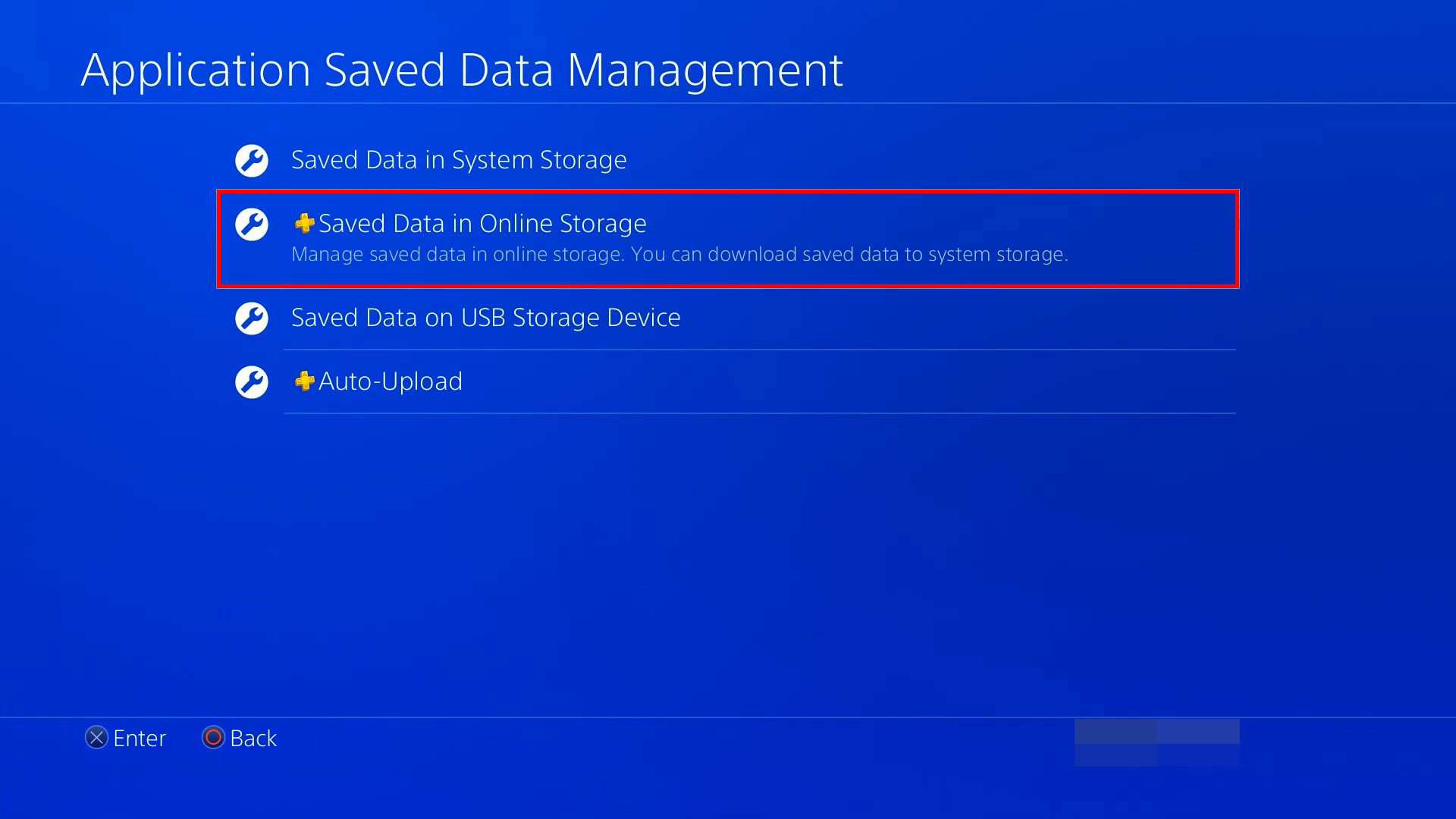
- לחץ על הורדה לאחסון המערכת
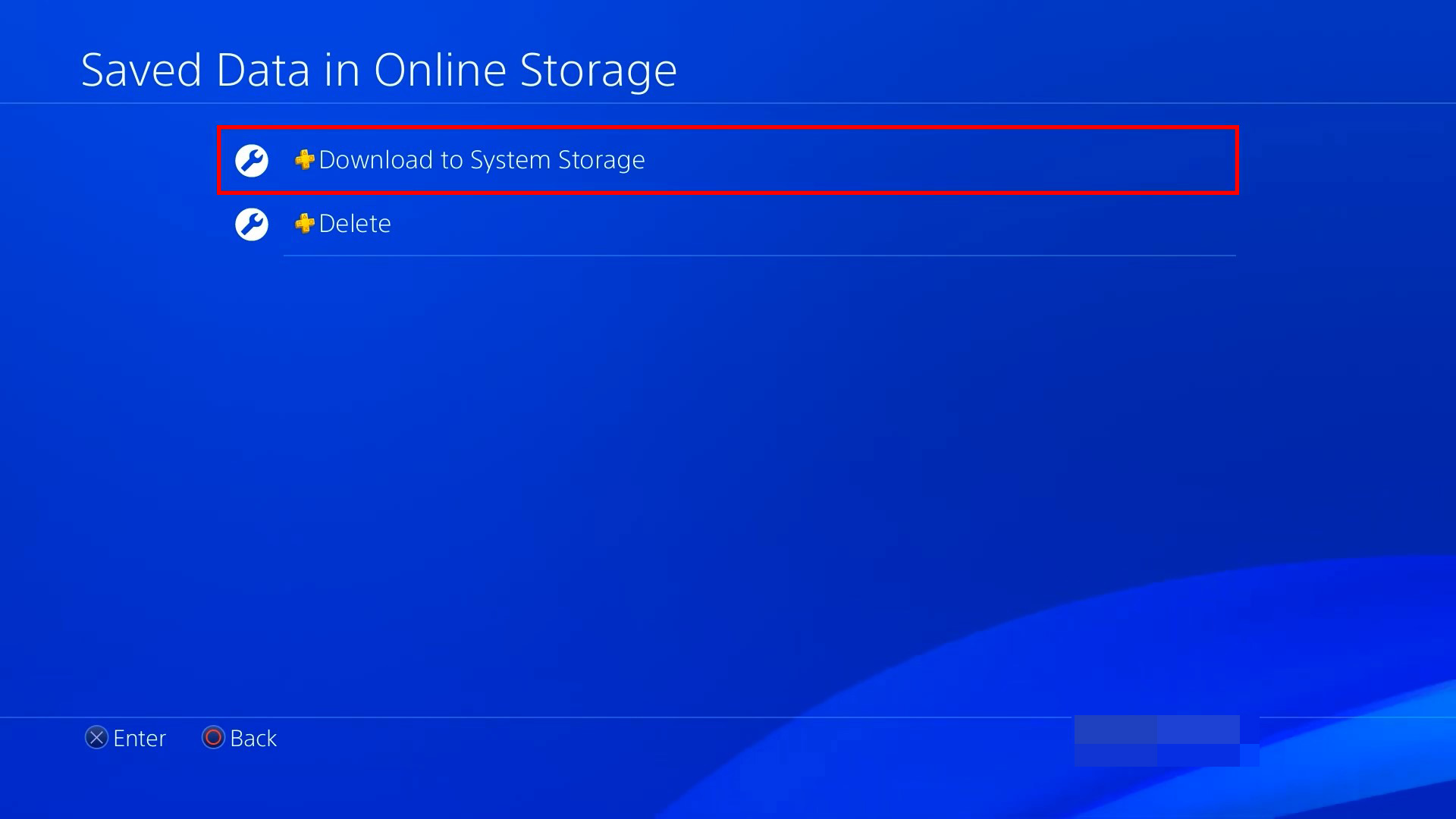
- בחר משחק שברצונך לשחזר את נתוני השמירה שלו.
- בחר נתוני שמירה ובחר הורד.
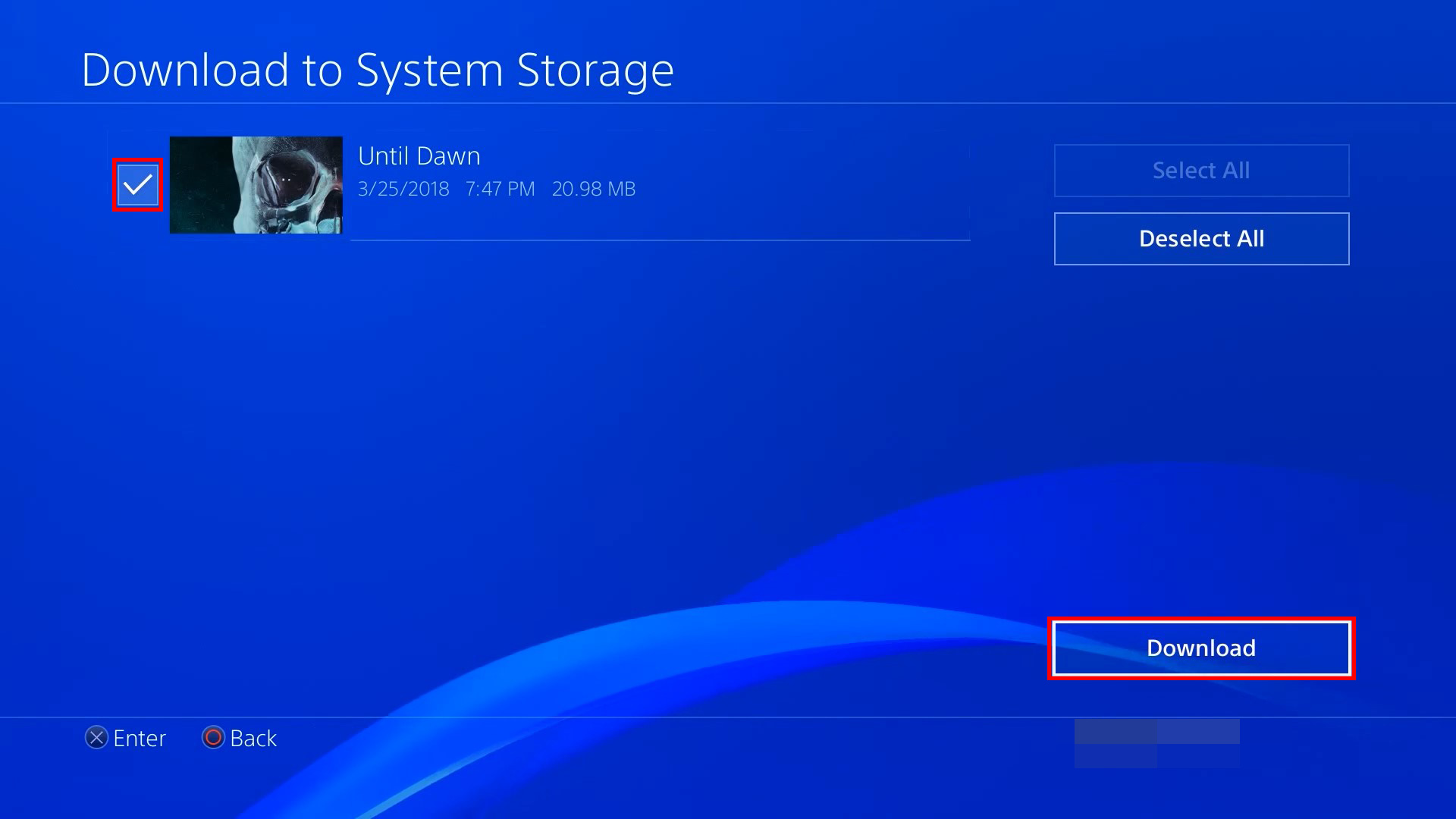
נתוני המשחק השמורים שלך לא יעלו אוטומטית אלא אם הגדרת זאת. אנו ממליצים על הפעלת אפשרות ההעלאה האוטומטית כדי להגן על הנתונים שלך מפני אובדן בעתיד.
כדי למנוע אובדן נתונים, ודא שאפשרות ההעלאה האוטומטית מופעלת:
- עבור אל הגדרות.
- עבור אל הגדרות חסכון באנרגיה.
- בחר בהגדר תכונות זמינות במצב מנוחה.
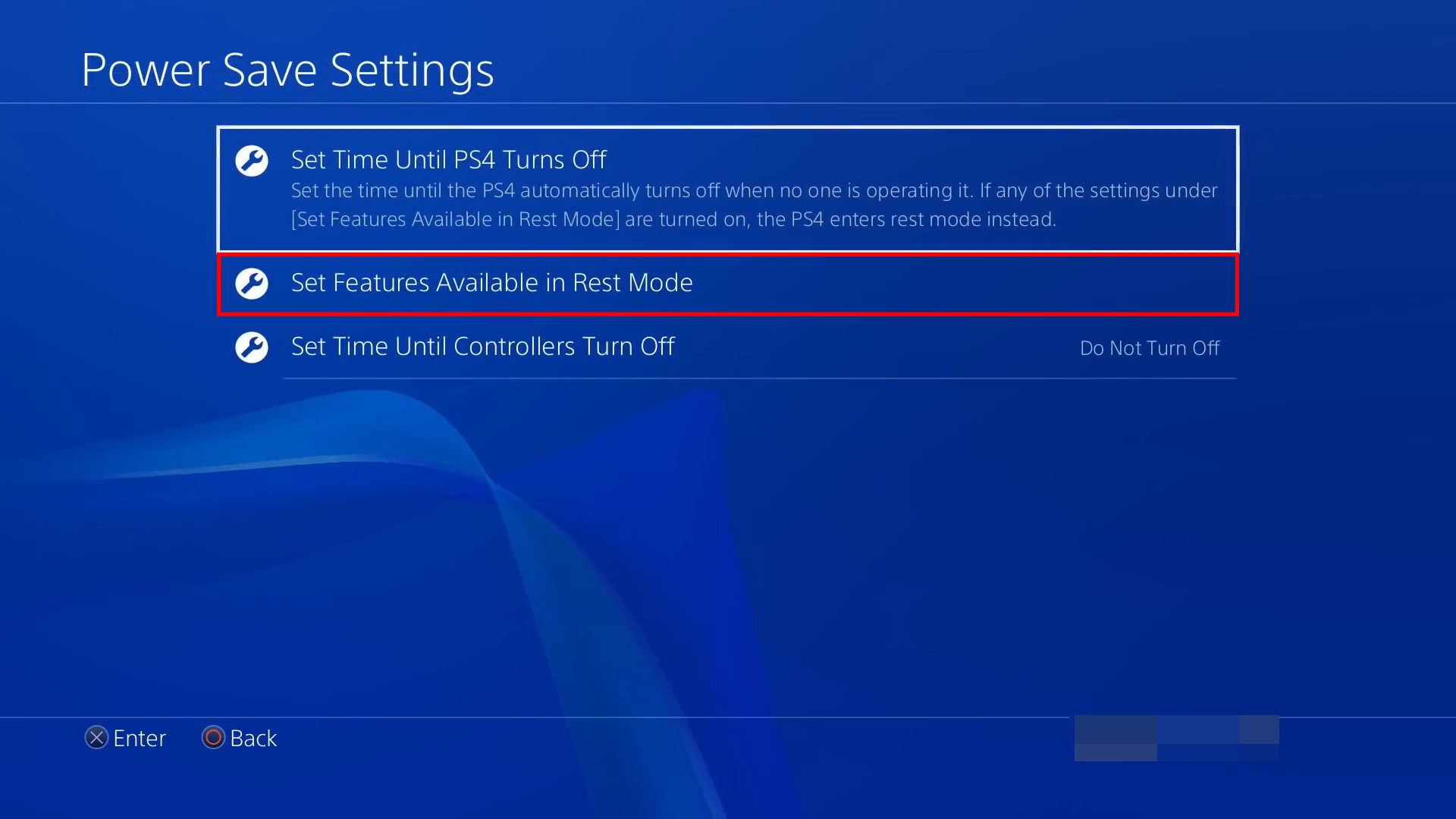
- סמן את התיבה להישאר מחובר לאינטרנט.
- חזור אל הגדרות.
- עבור אל ניהול נתוני משחקים שמורים.
- בחר בהעלאה אוטומטית.
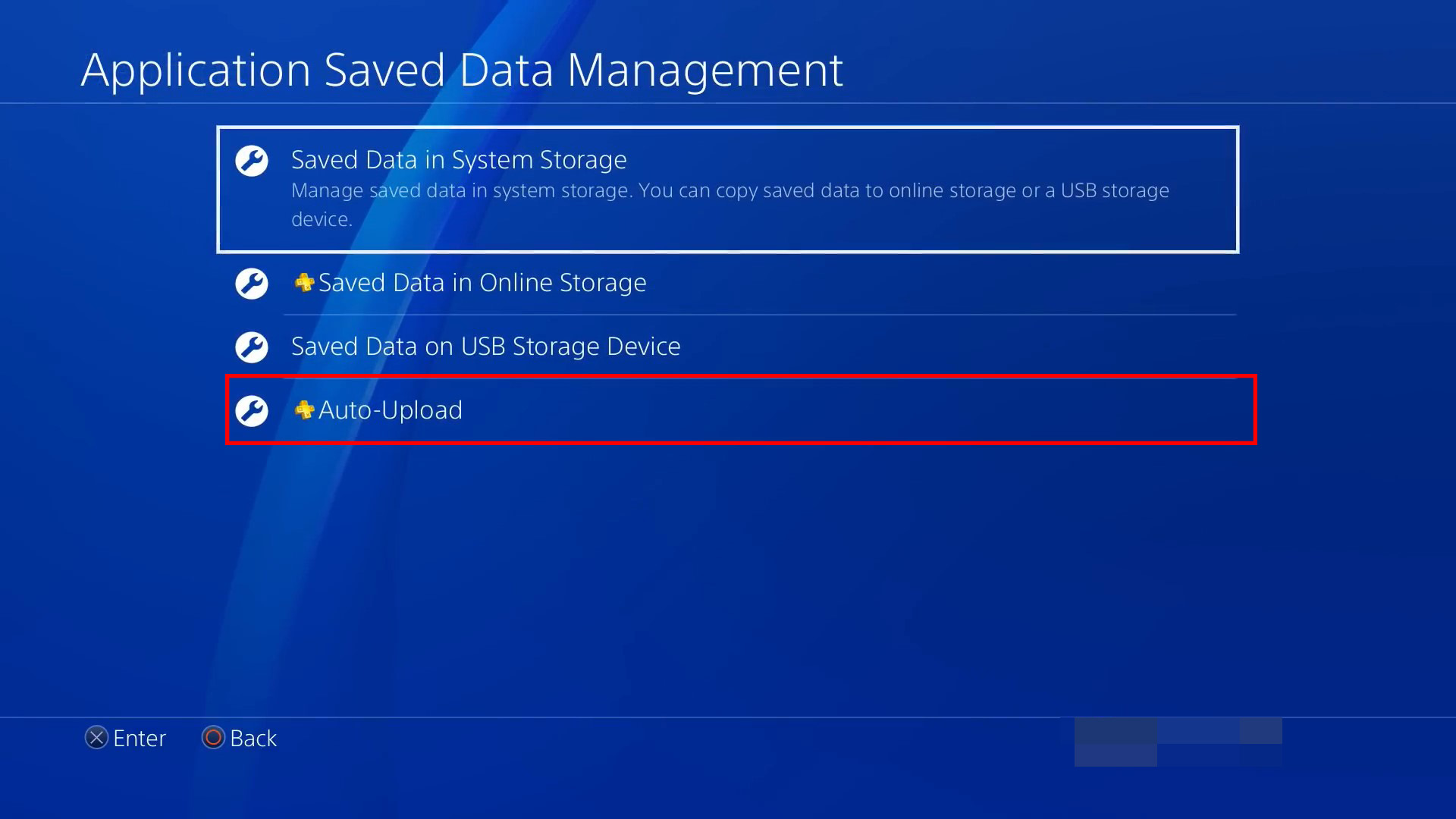
- סמן את התיבה לאפשר העלאות אוטומטיות.
איך לשחזר נתוני משחק אבודים ללא PS Plus
אם אין לך PS Plus, יש לך עדיין כמה אפשרויות לשחזר נתונים שנמחקו ב-PS4. אם אתה צריך לשחזר נתונים שנשמרו מ-PS4 שנפגע, על הכונן הקשיח (HDD) או על כונן ה-SSD להיות לפחות ניתנים להפעלה ונראים כדי שתהיה סיכוי לשחזור.
שיטה 1: הפעל מחדש את קונסולת ה-PS
כאשר קובץ השמירה שלך לא מופיע במשחק, זה לא תמיד אומר שנתוני השמירה שלך נעלמו לגמרי. ייתכן שהמשחק נתקל בתקלה חד פעמית שמונעת ממנו לקרוא את נתוני המשחק השמורים שלך.
נסה לאתחל מחדש את המערכת שלך. לאחר האתחול, תוכל לחבר את הכונן הקשיח החיצוני שלך (אם יש צורך) ולהפעיל את אפליקציית המשחק ממסך הבית של PS4 כדי לבדוק אם נתוני המשחק השמורים חוזרים. אם הנתונים אבדו באמת, בדוק את השיטה הבאה שלנו.
שיטה 2: שחזור נתוני קונסולת ה-PS4 שלך עם גיבוי ושחזור
יש לך את היכולת לגבות את נתוני המשחק השמורים שלך מה-PS4 לכונן אצבע USB בפורמט FAT32 או exFAT. אם אתה עושה זאת מראש, תוכל לשחזר בקלות נתוני משחק ב-PS4 באמצעות הגיבוי שסיפקת. קח בחשבון שזה אפשרי רק אם נתוני המשחק כבר גובו ל-USB ושחזור הגיבוי ידרוס נתונים קיימים ב-PS4 שלך.
- עבור אל הגדרות.
- עבור אל מערכת.
- בחר גיבוי ושחזור.

- חבר את ה-USB.
- בחר שחזר את PS4.
- בחר את גיבוי ה-PS4.
- בחר כן.
נתונים שניתן לגבות ל-USB ב-PS4:
- משחקים ויישומים
- נתוני משחקים שמורים
- צילומי מסך וסרטונים
- הגדרות
נתוני התארים המקומיים אינם כלולים בגיבוי. עליך לסנכרן את התארים שלך עם חשבון ה-PSN שלך לפני ביצוע כל פעולה.
שיטה 3: שחזור נתונים מ-PS4 באמצעות תוכנת שחזור נתונים
כאשר אתה לא מצליח לשחזר נתונים מגיבוי, יש לך עוד אופציה אחת: תוכנת שחזור נתונים ל-PS4. תוכנה מתמחה זו מסוגלת לסרוק כוננים המעוצבים במערכת הקבצים exFAT עבור קבצי מדיה של ה-PS4 שלך (כמו תמונות וסרטונים) ולשחזר אותם. היא אף מאפשרת לך לשחזר נתונים מכונן קשיח חיצוני של PS4 שנפגע, לפני שהם יאבדו לצמיתות, כמו גם לשחזר נתונים פגומים ב-PS4 לתיקון במחשב.
כדי שתוכלו לבצע שחזור נתונים מכונן קשיח, הכונן הקשיח שאתם סורקים חייב להיות מעוצב במערכת הקבצים exFAT, שכן היא מוכרת גם ל-PlayStation וגם ל-Windows. אין אפשרות לשחזר נתונים מכוננים שהועצבו עם מערכת הקבצים של PlayStation, מאחר והיא מוצפנת. לכן, אנו מציעים Disk Drill, כלי שחזור נתונים שמצטיין בשחזור נתונים ממערכת הקבצים exFAT. באמצעות סריקה חכמה ייחודית "הכל באחד", הוא יזחל לתוך הכונן ויחפש כמה שיותר נתונים.
ההוראות שלמטה כוללות גם צעדים איך ליצור עותק תוכן לתוכן של הדיסק לצורך שימור הנתונים אם הדיסק אינו יציב או נכשל.
כך תשחזרו נתונים ב-PS4 באמצעות Disk Drill:
- הורד והתקן את Disk Drill.
- לחץ על גיבוי דיסק.
- בחר את הדיסק ולחץ על גיבוי בייט לבייט.
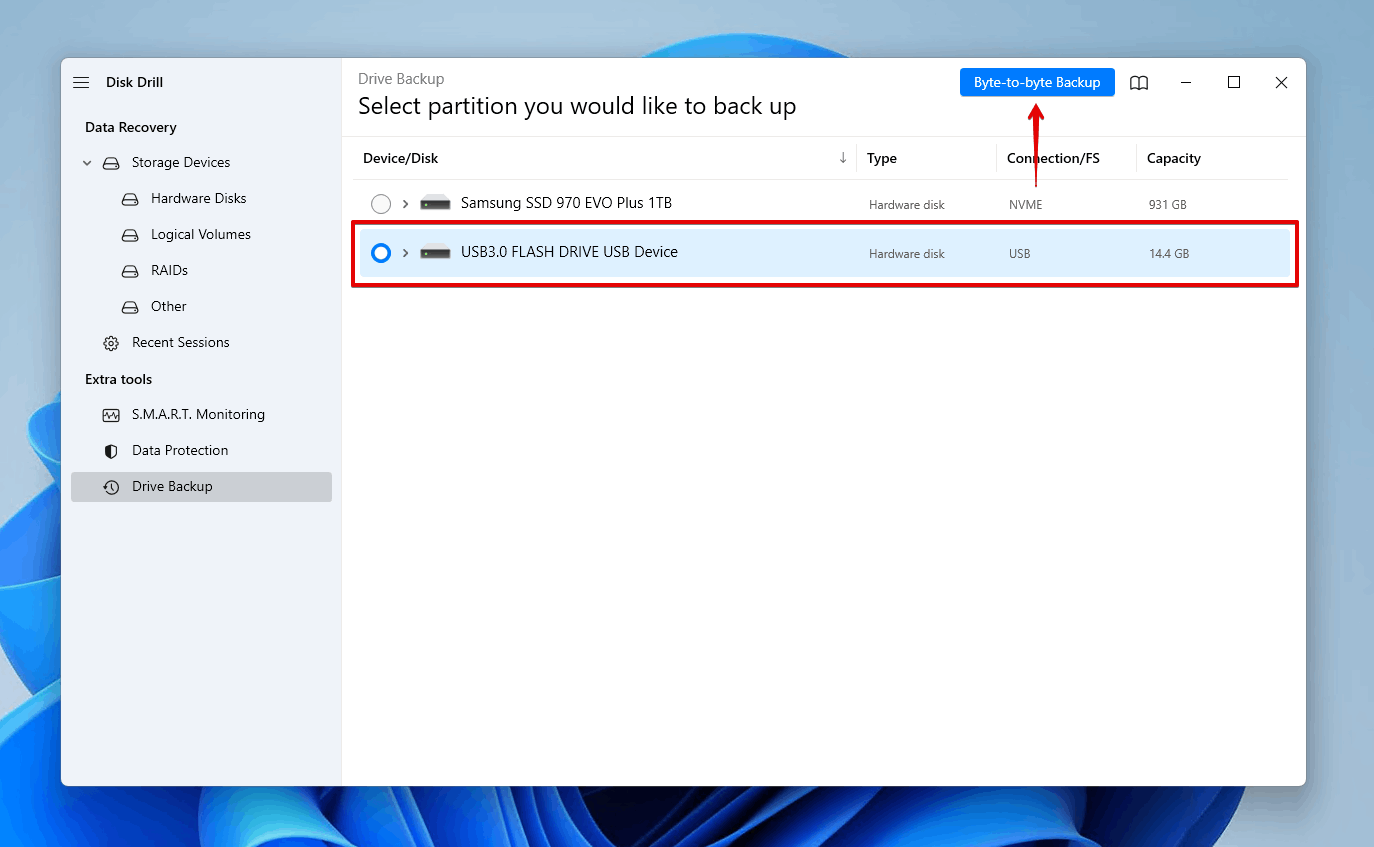
- ציין את שם הגיבוי והמקום שבו יאוחסן. כשתהיה מוכן, לחץ על אישור.
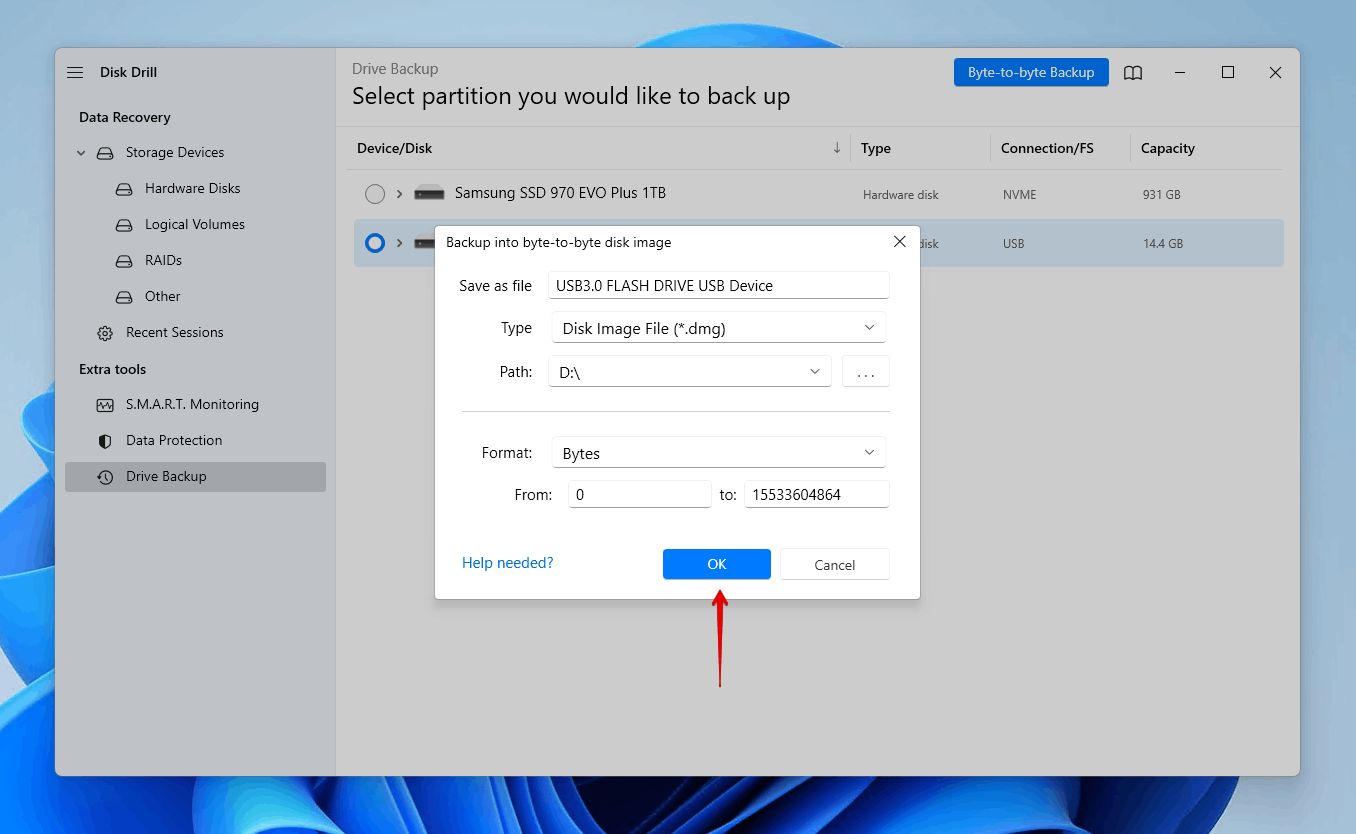
- לחץ על כפתור הבית.

- חזור למכשירי אחסון, ואז הוסף את האימג' גיבוי שזה עתה יצרנו על ידי לחיצה על צרף אימג' דיסק.
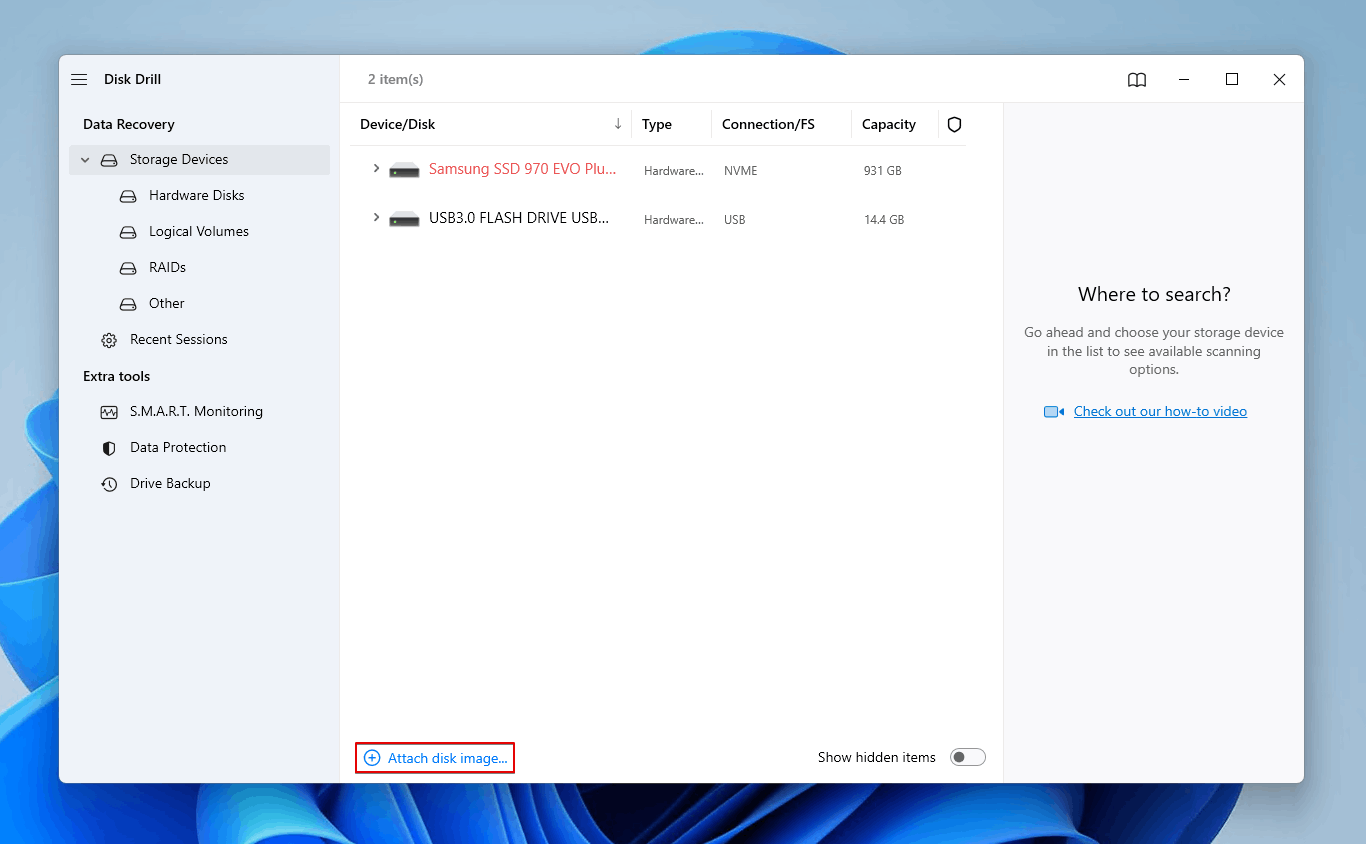
- בחר את האימג' של הדיסק, ולחץ על חפש נתונים אבודים.
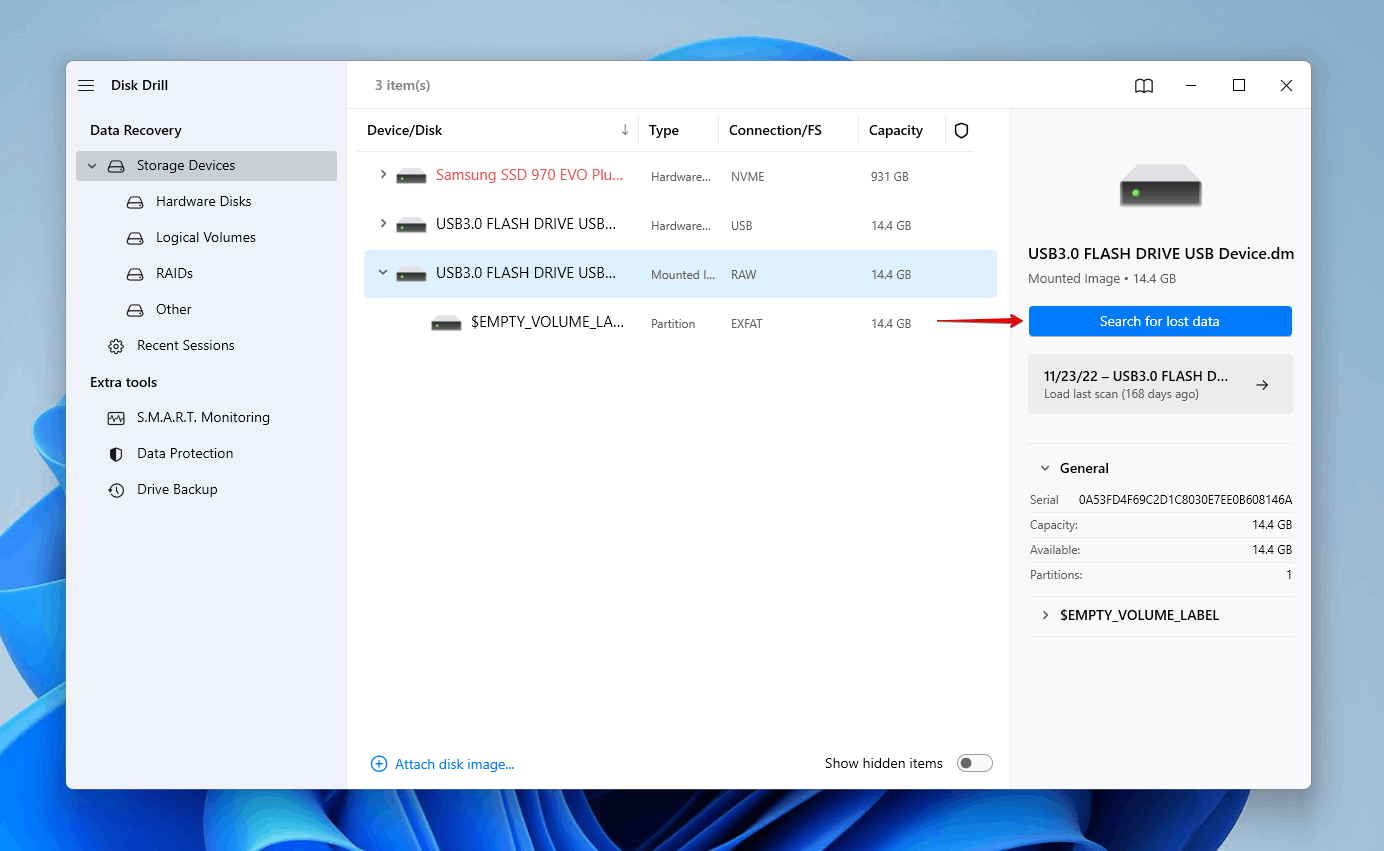
- לחץ על סקור פריטים שנמצאו לאחר שהסריקה הסתיימה. בנוסף, תוכל ללחוץ על אחד מאייקוני סוגי הקבצים הצבעוניים או ללחוץ על שחזר הכל כדי לשחזר את כל הנתונים בדיסק.
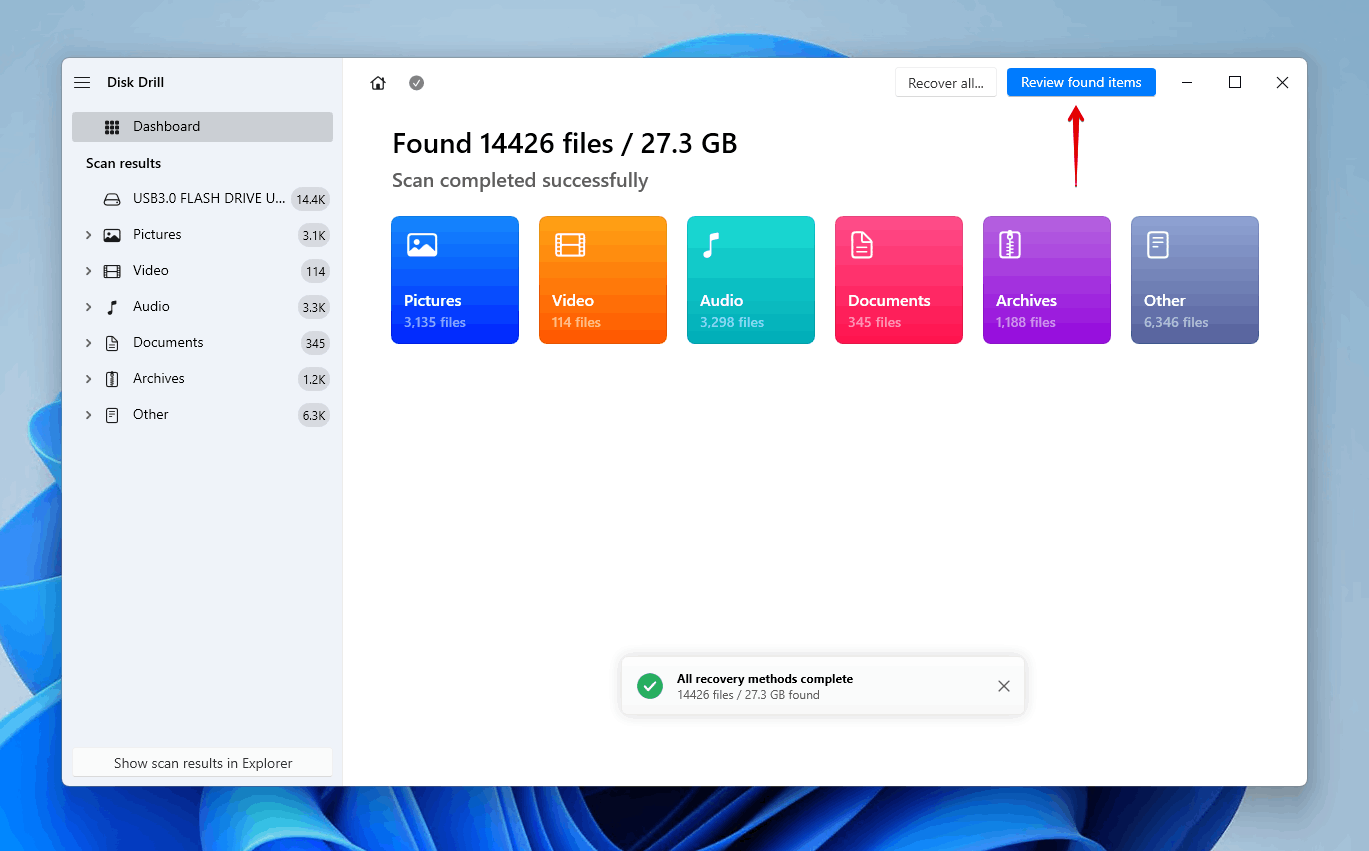
- בחר את קבצי ה-PS4 שברצונך לשחזר. שים לב לעמודת סיכויי השחזור ולחלונית התצוגה המקדימה כדי לקבוע אילו נתונים שלמים. לחץ על שחזר כשתהיה מוכן.
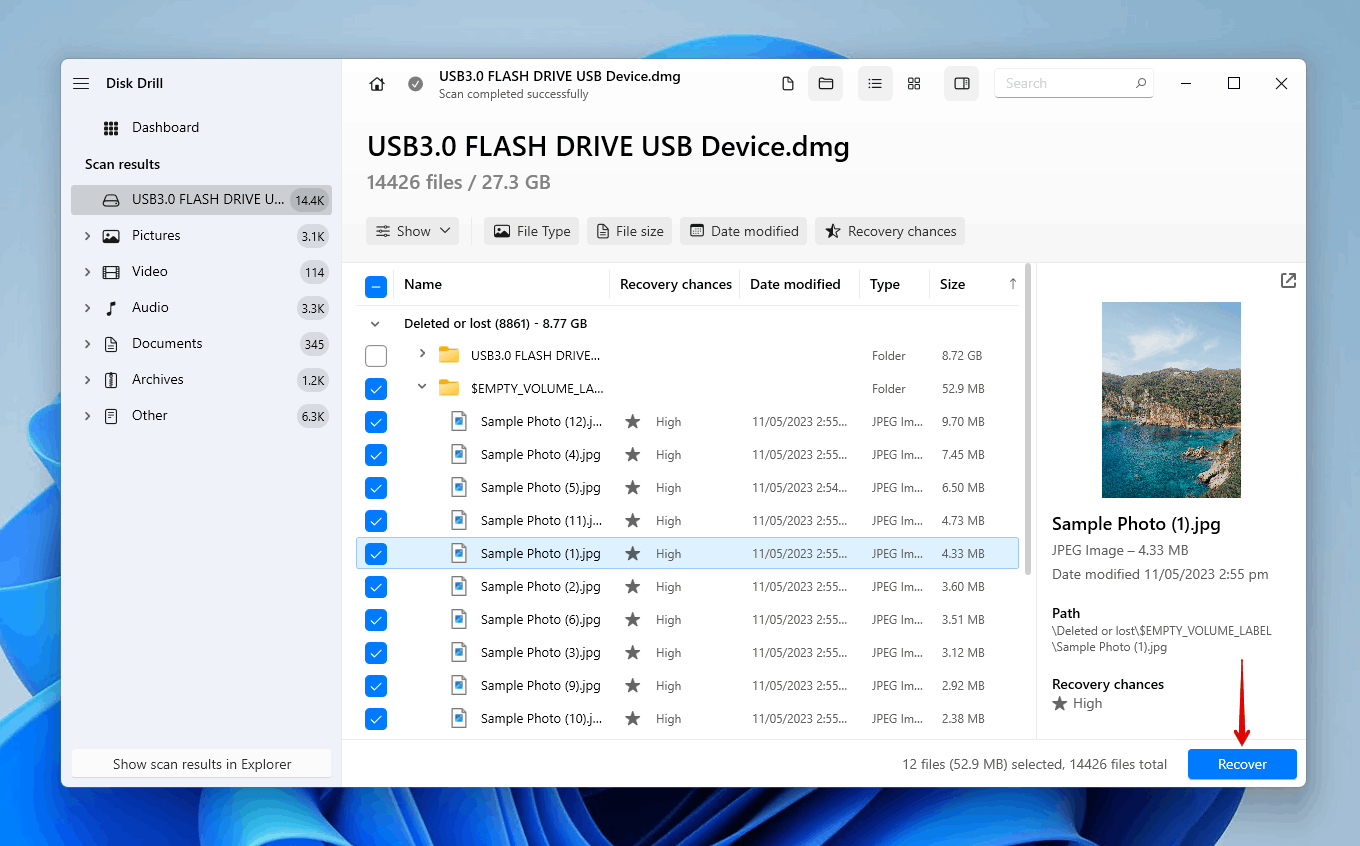
- בחר מיקום בטוח לשחזור. לאחר מכן, לחץ על הבא.
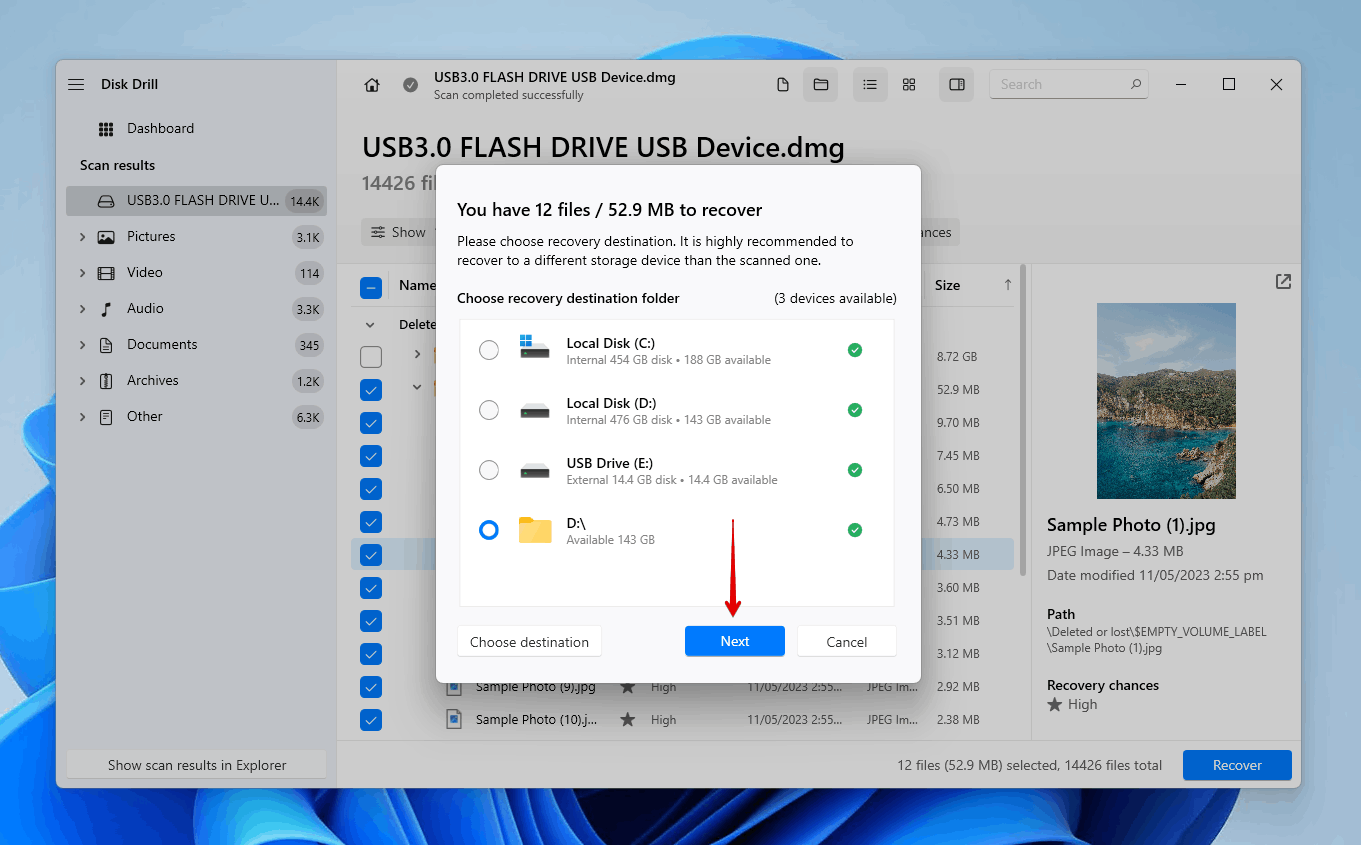
איך לגבות נתונים בפלייסטיישן
ישנן שתי דרכים שבהן אתה יכול לבצע גיבוי לנתונים שלך ב-PlayStation. הסברנו כיצד לבצע את שתיהן למטה.
גיבוי ענן
השיטה שתשתמש בה כדי להעלות את נתוני המשחק שלך לענן תלויה בכך אם המשחק מוזרם או מורד מקומית.
להעתיק נתונים שמורים לאחסון מקוון של משחק PlayStation Plus משודר:
- שדר את המשחק שברצונך לגבות את הנתונים שלו, לאחר מכן לחץ על כפתור ה-PS.
- בחר ניהול נתוני אפליקציה שמורים.
- בחר נתונים שמורים באחסון זרימת משחקים.
- בחר העתקה לאחסון מקוון.
להעתיק נתונים שמורים לאחסון מקוון ממשחק שהורד דרך PlayStation Plus:
- עבור אל הגדרות.
- בחר נתונים שמורים והגדרות משחק/אפליקציה.
- בחר נתונים שמורים (PS4).
- בחר אחסון בקונסולה.
- בחר את המשחק ולאחר מכן בחר העלה לאחסון בענן.
גיבוי מקומי
לא בטוחים איך לגבות את המשחקים שלכם בלי PS Plus? עדיין אפשר לגבות נתונים שמורים בלי PS Plus. פשוט נעשה זאת באמצעות העברת נתונים ידנית!
- בחר תארים ממסך התפריטים.
- לחץ על כפתור אפשרויות.
- בחר סנכרן תארים עם PSN.
- חבר את ה-USB שלך ל-PS4.
- עבור אל הגדרות.
- בחר מערכת.
- בחר גיבוי ושחזור.

- בחר גיבוי.
משתמשים שלא התחברו ל-PSN יכולים לשחזר גיבויים רק אל ה-PS4 המקורי שממנו נעשה הגיבוי. על מנת לשחזר את הנתונים ל-PS4 אחר, עליך להיכנס ל-PSN לפני ביצוע הגיבוי.
מסקנה
איבוד נתוני משחק שמורים יכול להיות קטסטרופלי. אם אתה מצוי אי פעם במצב כזה, ייתכן שעדיין יהיו לך כמה אפשרויות לשחזר את הנתונים. לפני כן, עם זאת, כדאי לנסות להפעיל מחדש את הקונסולה שלך כדי לראות אם הנתונים השמורים חוזרים.
חברי PS Plus יכולים להוריד את נתוני המשחק השמורים שלהם מהענן. ללא PS Plus, תצטרכו לשחזר את הנתונים מגיבוי שעשיתם בעבר. כאשר אתם צריכים לשחזר מדיה, כגון תמונות וסרטונים, תוכלו לחבר את הדיסק המעוצב ב-format exFAT למחשב שלכם ולסרוק אותו עם תוכנת שחזור נתונים, כגון Disk Drill.
שאלות נפוצות
- עבור אל הגדרות.
- עבור אל ניהול נתונים שמורים של אפליקציות.
- עבור אל נתונים שמורים באחסון מקוון.
- בחר הורדה לאחסון המערכת.
- בחר את המשחק שברצונך להוריד ואז בחר הורד.
 7 Data Recovery
7 Data Recovery 



